- Шаблоны разделов
- База данных
- изготовленный на заказ
- Мои разделы
Каждый из этих четырех способов сгруппирован в отдельное меню, как показано ниже..
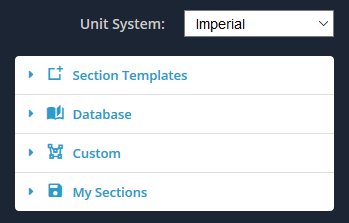
Шаблоны разделов
Меню «Шаблоны» позволяет использовать один из 18 шаблоны стандартной формы. Это самый быстрый и простой способ добавить фигуру в область дизайна.. Просто отрегулируйте размеры в соответствии с желаемой формой..
Выбери из:
- Прямоугольный/Квадратный
- Полые прямоугольные/квадратные
- круговое
- Полый круговой
- I-форма
- Т-образный
- Угол (L-образный)
- Двойной угол (L-образный)
- Кромчатый угол (L-образный)
- канал
- Двойной канал
- треугольный
- Полый Треугольный
- Коробчатая балка
- Z-образный
- Губчатая Z-образная форма
- Форма шляпы
- Лампочка плоская
Для начала, развернуть меню Шаблоны разделов, и выберите одну из фигур шаблона. Вы можете дважды щелкнуть свой выбор, или один клик и нажмите «Добавить’ кнопка, чтобы добавить фигуру на доску.
Если «Удалить другие’ флажок установлен, это означает, что каждый раз, когда добавляется новая форма шаблона, он удалит все ранее добавленные формы. Этот флажок установлен по умолчанию. Чтобы добавить более одной формы шаблона, убедитесь, что этот флажок снят.
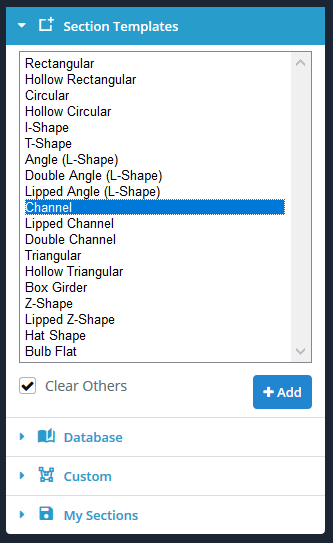
База данных
Меню базы данных обеспечивает доступ к международной коллекции каталогов секций из Америки., Австралия, Британия, Сингапур, Европа и Индия.
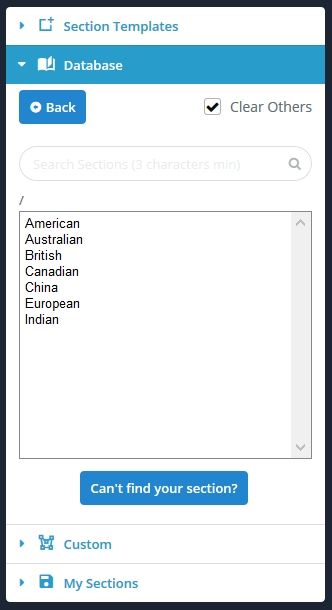
изготовленный на заказ
Меню «Пользовательский» позволяет создавать собственные формы.. Это полезная функция, когда фигура, которую вы ищете, не существует в шаблонах.. Мы предлагаем вам три способа создания фигур.
- Форма очков – Определение фигуры по ее точкам. Задайте скругление в любой из точек.
- Форма линии – Определение формы по траектории и толщине линии. Укажите однородное скругление.
- Импорт файла DXF – Нарисуйте свою форму в любом пакете САПР, а затем сохраните файл в формате DXF для импорта..
Способ использования каждой из этих функций будет подробно рассмотрен в соответствующем разделе документации..
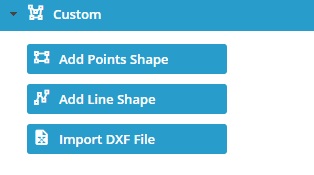
Мои разделы
Меню «Мои разделы» позволяет сохранять, нагрузка, и удалите свои разделы. Это позволит вам быстро и легко повторно использовать или продолжить работу над вашими разделами в будущем..
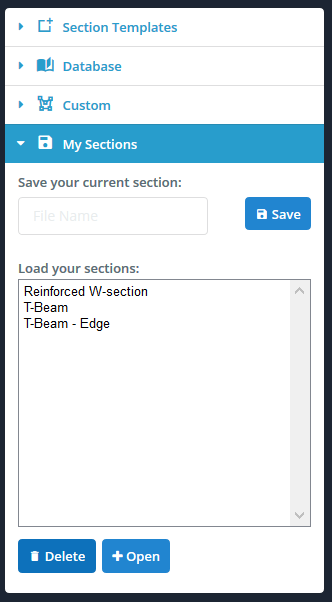
Заметка: Назначение поперечного сечения стержню
Важно отметить, что когда стержень назначается поперечному сечению, линия стержня всегда проходит через центр тяжести сечения. Это для уточнения того, что (0,0) координировать (источник) построителя сечений по умолчанию не является центроидом.
Вы можете зарисовать и перевести свой разрез в любом месте декартовой плоскости z-y., и член будет назначен истинному центроиду. Переводы и повороты фигур позволяют относительно позиционировать фигуры при создании раздела, состоящего из более чем одной фигуры.. Если вы не хотите, чтобы линия члена проходила через центр тяжести, то вы можете использовать “Смещение А” и смещение B” члена.

